Blauer Schneeball funktioniert nicht mit Discord: 4 Möglichkeiten zur Behebung (09.16.25)
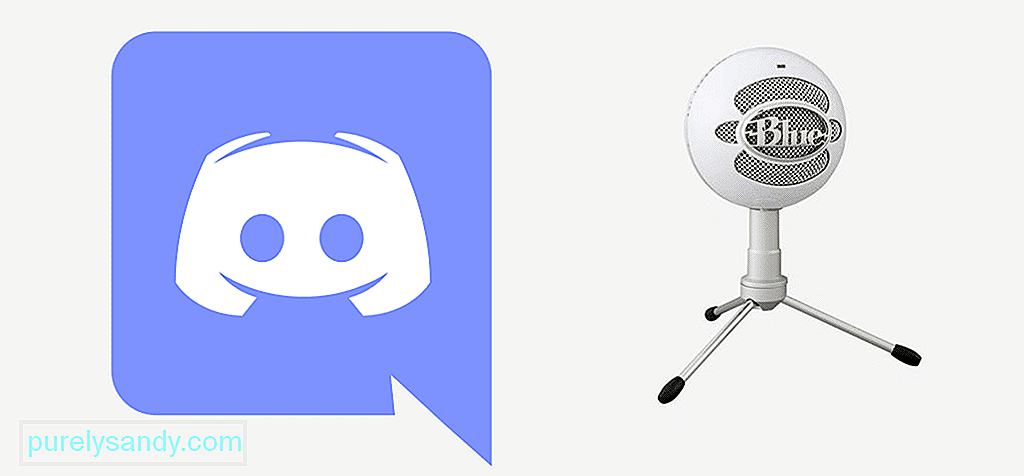 blue snowball funktioniert nicht uneinig
blue snowball funktioniert nicht uneinigBlue Snowball Mikrofone haben die Branche revolutioniert und sind eine wahre Definition von HD-Mikrofonen, die Sie für beste Tonaufnahmen, Voiceover und Kommunikation erhalten können. Diese Mikrofone arbeiten über die USB-Schnittstelle, sodass Sie bessere und schnellere Datenübertragungsraten erzielen können. Sie werden also höchstwahrscheinlich keine Probleme damit haben, dass Discord mit dem Snowball arbeitet. Wenn Blue Snowball jedoch mit dem Discord nicht funktioniert, müssen Sie den Fehler beheben und hier ist, wie Sie es tun können.
Blue Snowball funktioniert nicht mit Discord1) Überprüfen Sie die Verbindung
Beliebte Discord-Lektionen
Das erste, was Sie überprüfen müssen, falls Blue Snowball für Sie mit dem Discord nicht funktioniert, ist, dass es richtig mit dem USB-Anschluss verbunden ist. Beim USB-Port müssen Sie bereits wissen, dass es Probleme gibt, wenn der USB-Stecker des Mikrofons nicht richtig eingesteckt ist und das Mikrofon damit nicht mit dem Blue Snowball funktioniert.
Was Sie hier tun müssen Ziehen Sie den USB-Stecker aus der Buchse und stecken Sie ihn wieder ein. Dies wird das Problem höchstwahrscheinlich für Sie lösen und Sie können Ihr Mikrofon wieder mit dem Discord verwenden >2) Überprüfen Sie die Schneeball-Treiber
Zusätzlich zu Ihren regulären Treibern erhalten Sie einen optimierten Controller von Snowball, der maximale Konnektivität und optimale Leistung mit dem Mikrofon und der gesamten Software auf Ihrem PC gewährleistet. Sie müssen also sicherstellen, dass die Snowball-Software korrekt installiert ist und Ihnen keine Probleme bereitet.
Sie müssen sie möglicherweise auf die Standardeinstellungen zurücksetzen, da dies den Zugriff von Discord auf Ihr Mikrofon einschränken könnte reimgs und Zurücksetzen wird es für Sie arbeiten. Möglicherweise müssen Sie auch die Treibersoftware aktualisieren und das sollte ausreichen, um das Problem für Sie zu lösen und Sie können den Blue Snowball mit Discord verwenden
3) Überprüfen Sie das Standardeingabegerät
Sie müssen auch das Standardeingabegerät überprüfen und sicherstellen, dass dort Blauer Schneeball ausgewählt ist. Wenn Sie ein externes Mikrofon anschließen, kann Ihr Computer es möglicherweise nicht als Standardgerät verwenden und Sie werden das Gefühl haben, dass es nicht für Discord funktioniert. Sie müssen dies also ändern und sobald Sie Ihr Standard-Audioeingabegerät auf Blue Snowball eingestellt haben, können Sie es problemlos auch mit Discord verwenden, ohne irgendwelche Probleme zu haben
4) Berechtigungen prüfen
Das letzte, was Sie überprüfen müssen, ist die Berechtigung für den Discord, auch auf Ihre Hardware-Reimgs und Ihr Mikrofon zuzugreifen. Sobald Sie also den Blue Snowball als Standard-Audioeingabegerät festgelegt haben und der Discord-App die Berechtigung zum Zugriff auf das Audiogerät und das Mikrofon erteilen, können Sie ihn problemlos mit Discord verwenden und Audios aufnehmen, senden Sprachnachrichten oder kommunizieren Sie ganz einfach über die Anrufe über Blue Snowball.
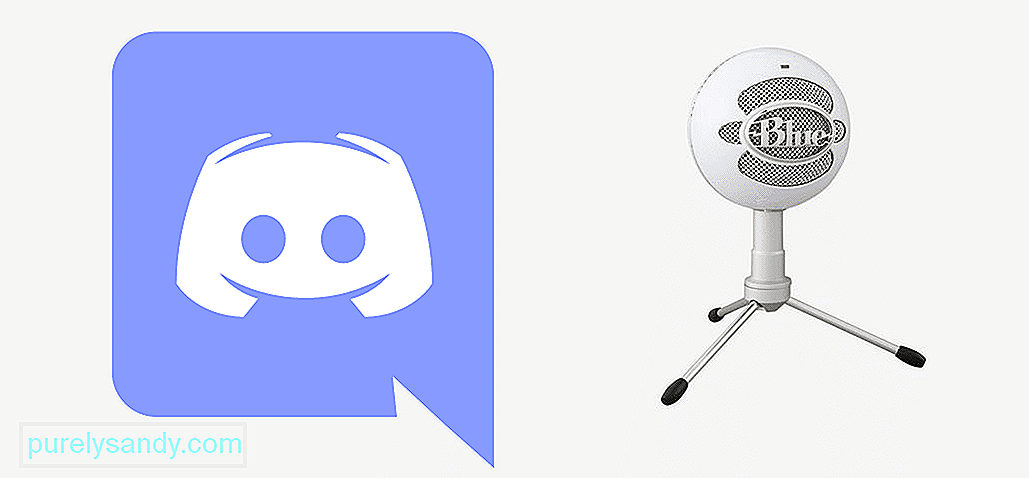
YouTube-Video.: Blauer Schneeball funktioniert nicht mit Discord: 4 Möglichkeiten zur Behebung
09, 2025

